在win10系统的任务栏中,有一个工具,叫做地址。通常很少有用户使用这个工具。那么,如何在任务栏添加地址输入框呢?让小编来教大家如何在win10系统的任务栏添加地址输入框。
1、登录win10系统桌面,右键任务栏空白处,点击打开任务栏属性窗口。
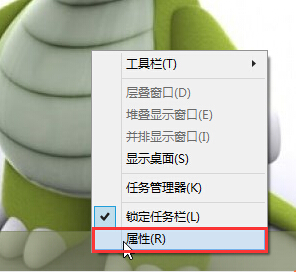
2、在打开的任务栏属性窗口中,切换到“工具栏”,然后在工具栏界面中勾选“地址”,单击“确定”即可完成操作。
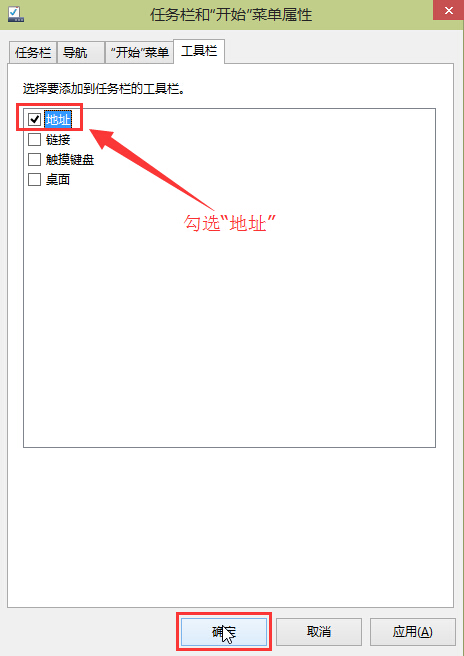
3、任务栏地址输入框已成功显示。用户可以直接在地址输入框中输入网址,直接从桌面打开网页,无需打开浏览器。
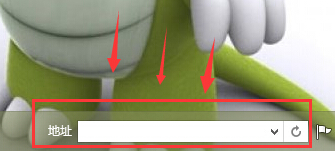
以上就是小编为大家带来的如何在win10系统任务栏添加地址输入框的方法。如果你想在任务栏添加地址输入框,可以通过上面的方法进行设置。
分享到: